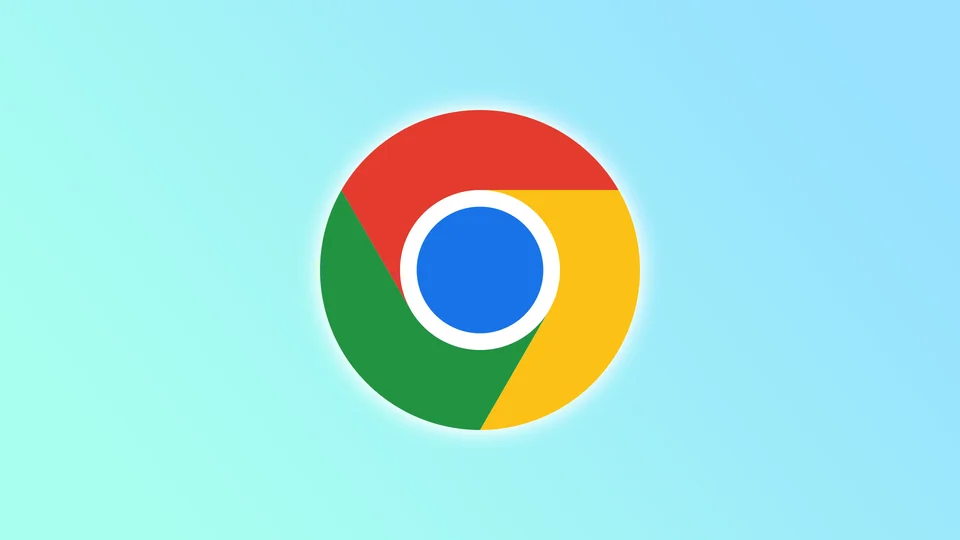Много хора са се сблъсквали със ситуация, в която им се налага спешно да прегледат някои уебсайтове, но нямат интернет връзка. В такива случаи Chrome на вашето устройство с Android предлага офлайн режим. Той позволява на потребителите да преглеждат предварително посетени уеб страници без интернет връзка.
Въпреки че офлайн режимът на Chrome е удобен, много потребители се оплакват от липсата на памет на смартфоните си заради него и искат да го деактивират. Работата е там, че тази функция изтегля цялото съдържание на уебстраницата. Следователно паметта на вашия Android може да се запълни бързо.
Би било чудесно, ако тази функция можеше да бъде напълно изключена. Но не успях да намеря такава опция в Chrome на моя Android. За щастие, има ефективен начин да освободите пространството, в което се съхраняват изтеглените уеб страници.
Ето как.
Как да изтриете офлайн страници в Chrome в Android
Chrome автоматично изтегля често посещавани уеб страници, за да се отварят по-бързо в бъдеще, и можете да ги посещавате, дори когато сте офлайн. Освен това Chrome за Android ви позволява да изтегляте уеб страници ръчно (ще ви разкажа за това по-долу).
Но ако те заемат много място в смартфона ви, правилно е да се отървете от тях. Ето какво трябва да направите:
- Отворете Chrome на устройството си с Android и докоснете иконата с трите точки в горния десен ъгъл.
- След това отидете в Изтегляния.
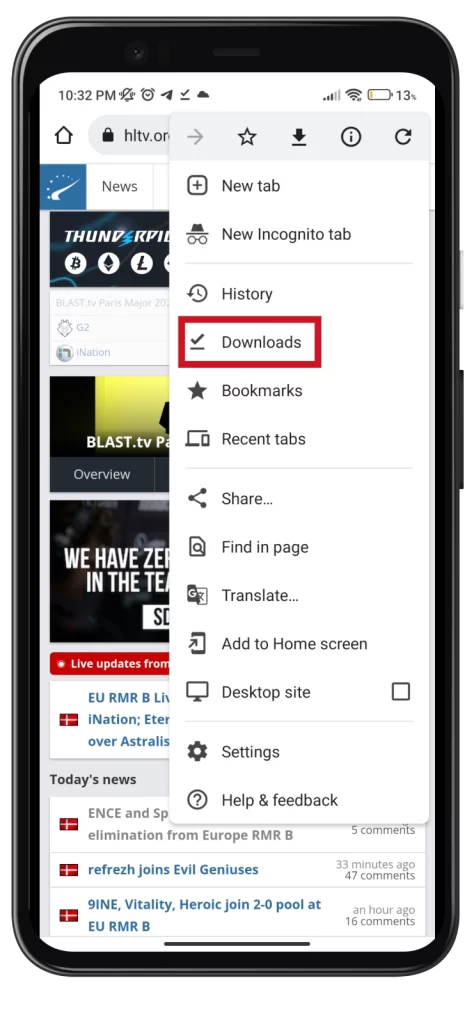
- Тук можете да видите цялото си изтеглено съдържание.
- Можете да изберете раздела Страници в горната част, за да видите само запазените уебсайтове.
- След това докоснете иконата с трите точки до уеб страницата.
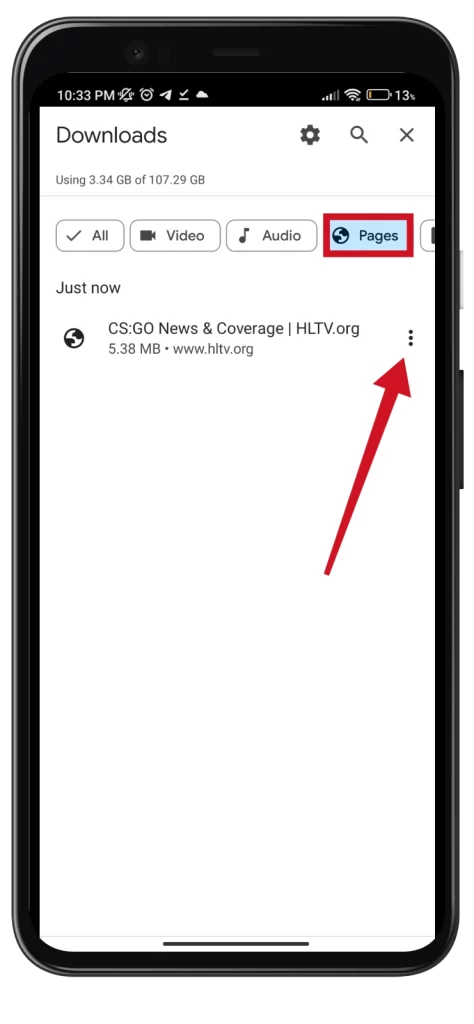
- Изберете Изтриване.
- Можете също така да докоснете и задържите, за да изберете няколко уеб страници, които искате да премахнете.
- Накрая поставете отметка в квадратчето до ненужните страници и докоснете иконата на кошчето в горния десен ъгъл.
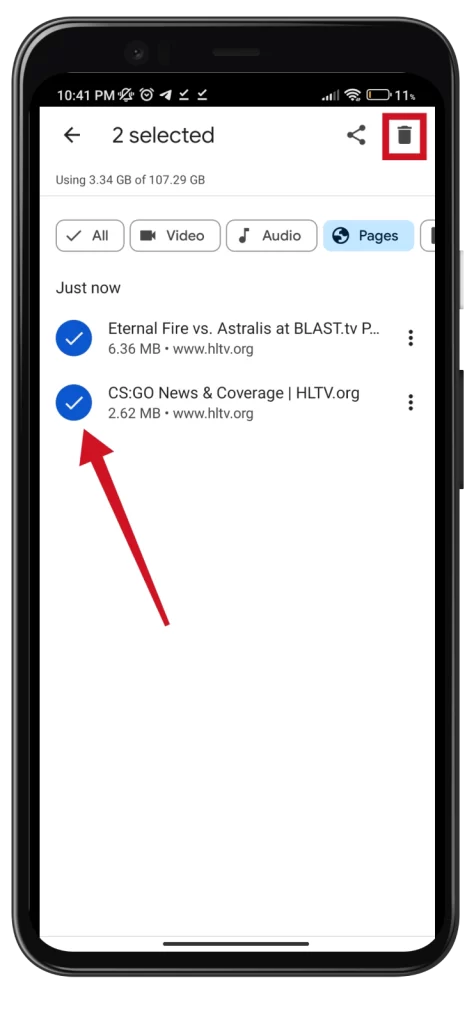
След като извършите тези стъпки, можете да освободите значително пространство в смартфона си. Факт е, че днешните уеб страници тежат много (средно 5-7 MB). Така че, ако имате много от тях, не е изненадващо, че смартфонът ви не разполага с достатъчно място. За щастие, сега вече знаете как да премахнете офлайн страниците в Chrome.
Как да изтегляте уеб страници, за да ги посещавате офлайн в Chrome
Ако искате да изтеглите уеб страница за четене офлайн ръчно в Chrome, можете да следвате следните стъпки:
- Отворете Chrome и посетете уеб страницата, която искате да запазите.
- След това докоснете иконата с трите точки в горния десен ъгъл.
- Накрая докоснете иконата Изтегляне в горната част.
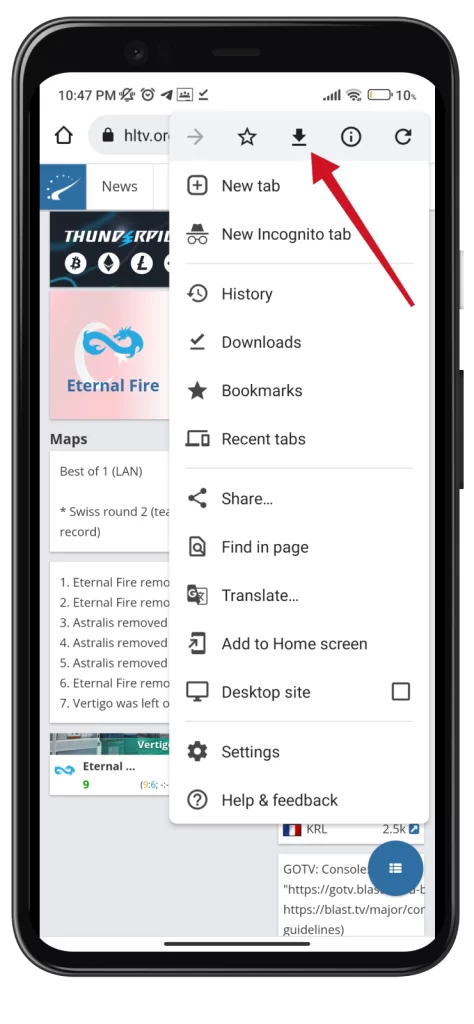
- След това ще се появи съобщение за Отваряне на запазеното съдържание.
- Ако извършите това действие, ще видите посетената уебстраница и съобщение „view offline copy of this page“.
Сега можете да получите достъп до всички страници, които сте съхранили от Изтегляния, в менюто на Chrome.
Как работи офлайн режимът на Chrome?
Нека разгледаме по-подробно как работи офлайн режимът в Chrome.
Офлайн режимът в Google Chrome позволява достъп до посетени преди това уеб страници без интернет връзка. Когато посетите уеб страница в Chrome, браузърът изтегля нейното съдържание, например текст, изображения и други мултимедийни файлове, и ги съхранява в кеша на браузъра. Този кеш е временно място за съхранение, което позволява на браузъра да получи бърз достъп до съдържанието на уеб страницата, когато отново посетите същата страница.
Когато сте офлайн и се опитате да получите достъп до уеб страница, която сте посетили, Chrome автоматично ще покаже запазена версия на страницата, съхранена в кеша (папката Downloads). Важно е обаче да се отбележи, че офлайн режимът в Chrome работи само за страници, които сте посещавали преди това, и не ви позволява достъп до нови уеб страници, докато сте офлайн.
Работи ли офлайн режимът на Chrome на настолен компютър?
Да, офлайн режимът на Chrome работи и в настолни компютри. Подобно на Android, версията за настолни компютри също съхранява посетени преди това уеб страници в кеша на браузъра, което ви позволява да имате достъп до тях офлайн.
Когато сте офлайн и се опитате да получите достъп до уеб страница, която сте посетили, Chrome ще покаже съобщение за грешка „Вие сте офлайн“ и връзка към запазена версия на страницата, съхранена в кеша. Можете да щракнете върху връзката, за да получите достъп до запазената версия на страницата и да продължите да сърфирате, дори когато няма налична интернет връзка.
Важно е да се отбележи, че не всички уеб страници са достъпни офлайн в Chrome. Някои от тях, които изискват интернет връзка, като например динамични уеб страници, които използват данни в реално време или изискват въвеждане от потребителя, може да не са достъпни офлайн.
Освен това е възможно някои уеб страници да са изтекли или да са били актуализирани след последния път, когато е осъществен достъп до тях, което може да доведе до това, че запазената версия ще бъде остаряла или непълна.
Възможно ли е да деактивирате офлайн режима на Chrome на настолен компютър?
Офлайн режимът на Chrome не може да бъде изключен на настолни компютри, тъй като е вградена функция на браузъра. Браузърът автоматично съхранява кеширана версия на посетените от вас уеб страници, която може да бъде достъпна, когато няма налична интернет връзка.
Въпреки това можете да изчистите кеша на браузъра, което ще премахне всички съхранени данни, включително кешираната версия на уеб страниците. Това ще ви попречи да получите достъп до посетени преди това уеб страници, когато сте офлайн.
За да изчистите кеша в Chrome на настолен компютър, следвайте следните стъпки:
- Стартирайте Chrome на работния си плот.
- Кликнете върху иконата на менюто с три точки в горния десен ъгъл на прозореца на браузъра.
- Изберете Settings (Настройки) от падащото меню.
- След това отидете в раздела Поверителност и сигурност и изберете Изчистване на данните от сърфирането.
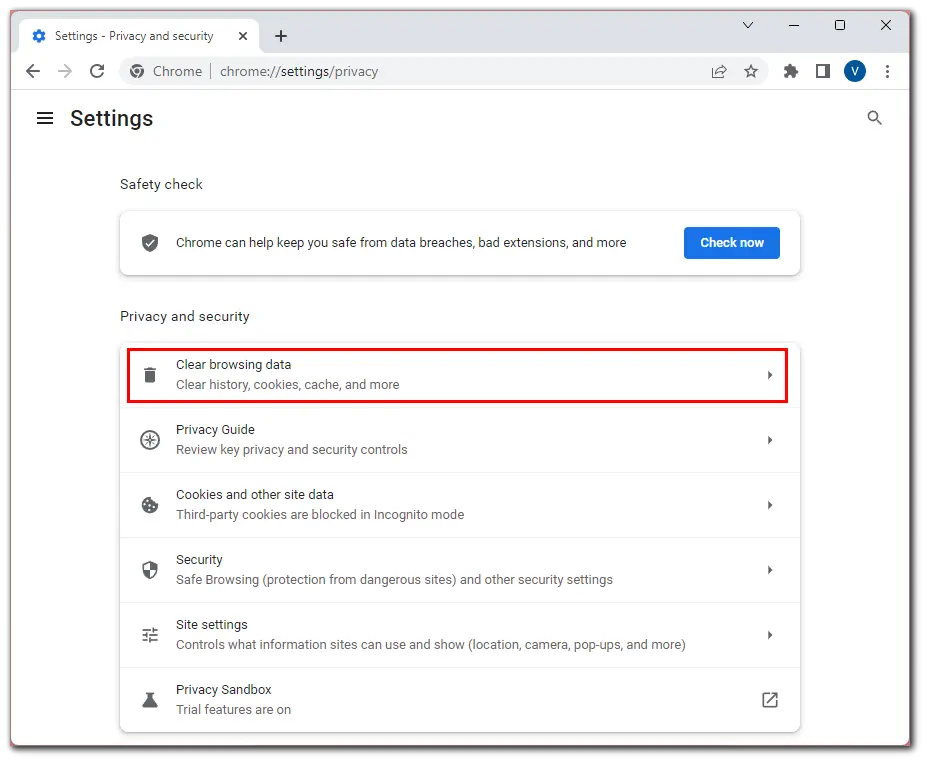
- Изберете времевия диапазон за изчистване на кеша (напр. „All time“).
- След това поставете отметка във всички квадратчета и щракнете върху Изчистване на данните.
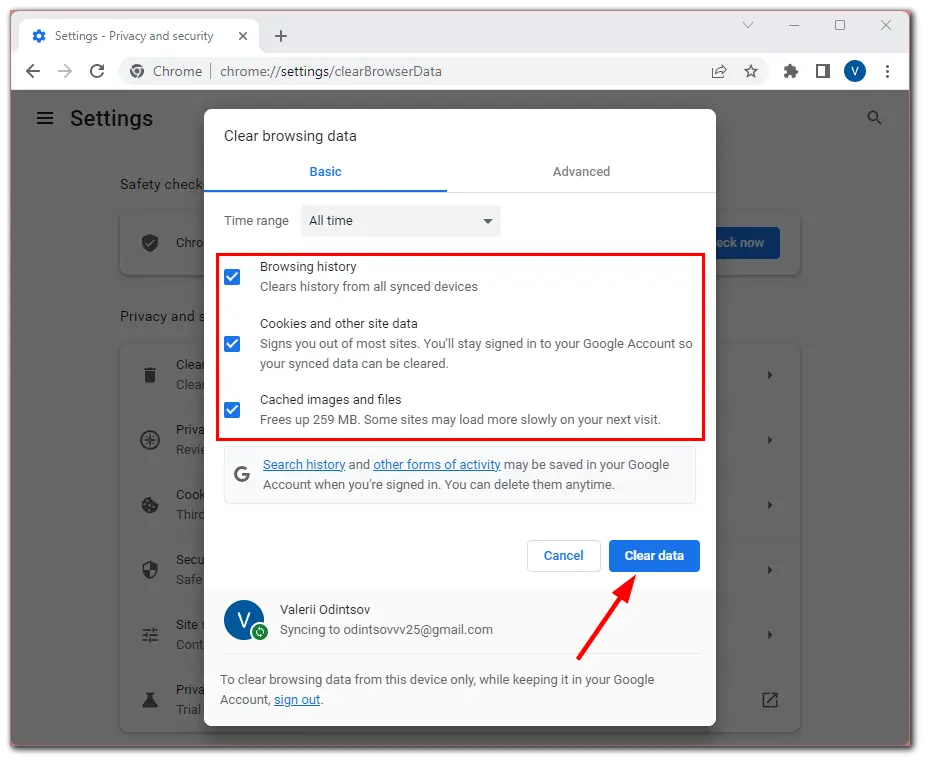
След изчистване на кеша няма да можете да получите достъп до посетени преди това уеб страници, когато сте офлайн, тъй като браузърът няма да разполага с кеширана версия на страницата, която да зареди.